AUTHOR

Mr.Nobite
BURITSUのMr.ノーバイトがお届けする、素人目線の釣りブログ。購入した釣り具のご紹介、弁慶堀をはじめ房総のリザーバーや富士五湖、相模湖、芦ノ湖などでのバスフィッシングをメインに、海釣り等いろいろな釣りの釣行記を投稿しています!
RELATED SITE


先日の記事で書いていた自分のリモート収録環境。試行錯誤の末にほぼ完璧な形になったと満足していた矢先…Twitterで素敵なオーディオインターフェイスをアップしていたryoさんのツイートを見て、リプしたところから会話がはじまりリモート収録についてアドバイスをもらいました。
「Audio Hijackうまく使ったらもうちょっとスマートになりそうだなとは思いました」とのこと…
えっ…Audio Hijackってなんやねん!!
ということで、早速ググってみました。
いままでの苦労は一体…(ToT)
公式サイトを見て即座に理解した。コレは凄い…と。まずはじめに私の以前のリモート収録環境をおさらいしていきましょう。

実に煩雑です。自分でも分かってはいるのだけどこれ以上機材も増やしたくないとか色々な思いがありとりあえずここで完結していたんですよ…(汗
で、Audio Hijackを使うとどうなるか?

めっちゃスマートやないかーーーい!!…よくよく考えてもみたら今の時代、これだけ技術が進歩しているのに凄くアナログな事をやっていたのだなと恥ずかしくなってきた…(ノ_<)
通話データもアナログケーブルをかえさずに、直接データ化出来るので気持ちいい。
Audio Hijackで出来ること
Audio Hijackについてはコチラを見たらなんとなく理解できるかも…?ようするにMac上のアプリの音声を録音したり、マイクの音声とミックスしたりできるというもの。
そう、FacetimeやSkype、LINE、Zoomの音声をMac上で録音できるのである。
※追記 Skypeでの音声通話は外部マイクも使えるし、ZoomやLINEに比べると高音質だと感じましたオススメです!
マジか…
使い方も直感的に分かりやすいので省略しますが…簡単に自分の構成やつまずいたところをご紹介していきたいと思います。
自分の構成はこんな感じ
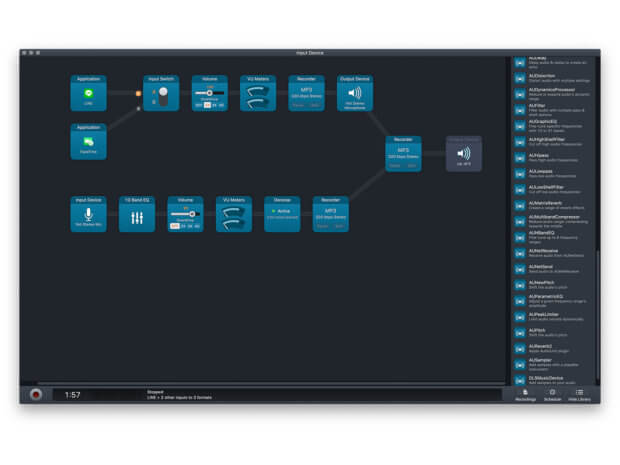
見辛いので少し拡大↓
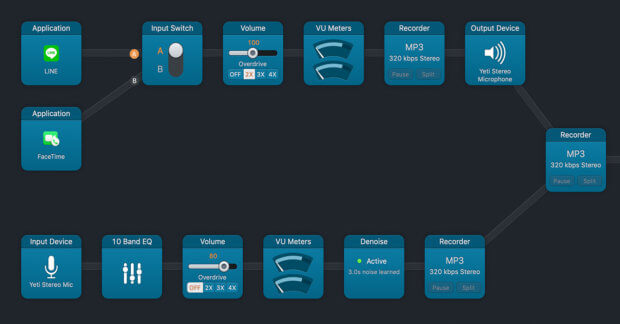
ryoさんに相談しながら辿りついたのがこの形。上段がFacetimeやSkype、LINEからの音声入力。ボリューム調整、メーターと並べてこちらをMP3で録音。ファイル名は(xxxx-guest.mp3)としました。そして録音の直後にゲストさんの声が聞こえるようにマイクのモニターに出力するようにしてみました。
下段は自分のマイク(Blue Yeti)、イコライザー、ボリューム、メーター、ノイズ除去フィルター、MP3で録音。ファイル名は(xxxx-me.mp3)としました。
そして、両方の音声をミックスして録音。ファイル名は(xxxx-mix.mp3)として、録音時はミックスされたものと自分とゲストさんの音声ファイルの3つのMP3データを同時に録音するという構成。
元データを保管しておくと言う意味ではエフェクトをかける前のデータを録音しておいたほうがいいのかな?(今はそうなってませんが…)

収録が終わるとこの様に3ファイルが書き出された状態になります。
ミックスされたデータだけあればよいのですが、念の為のバックアップやゲイン調整もあとから出来るとか、なにかと元データがあるのは安心です。以前からこれはやりたかった事なので、以前の方法よりも圧倒的に良い!
注意点
いくつかつまずいた箇所があるので記録しておきたいと思います。
自分の声はAudioHijackを通してモニタリングしないこと
はじめは、ミックスされた状態でモニタリングすればいいかと思っていたのですが、エフェクトなどを通すと自分の声がかなり遅延して気持ち悪くなってしまいます。モニターのついているマイクならそこにイヤフォンを差して、相手の音声をそのモニターに出力するようにすると快適に会話できそうでした。(もっといい方法あったらごめんなさい。)
アプリの入力設定を変更すべし
デフォルト状態だと、右チャンネルが相手の音声、左チャンネルが自分のマイクに切り分けられていました。今回の用途だと相手の音声データだけを取り出したいので、「Advanced」をクリックして「Include audio input」のチェックを外す事で自分の声を消す事ができました。
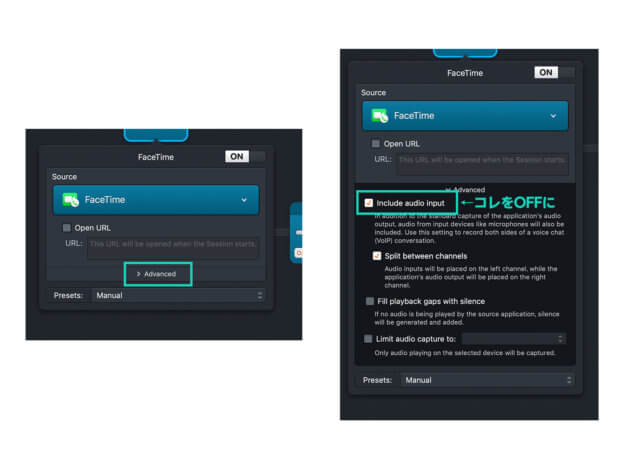
この2点が自分がつまずいたところでした。いやはや…それにしてもこれは凄い!!ただ1つ、Stand.fmに公開するにはやっぱりオーディオインターフェイスを使って録音してあげないといけません…(涙
現在はコロナ需要もあって?公式オンラインストアで「SOCIALDISTANCING」というクーポンコードを入力すると15%OFFで購入できるみたいです。詳しくはコチラでご確認ください。
コレにて完結
ということで、前回の方法ご紹介した複雑な方法よりも「よりスマート」で「複数ファイルを保存する事が可能」しかも、アナログケーブルで接続しないので「無駄に音質が劣化しない」というなんというか…
自分は何をしていたんだ?www
まいっか…楽しかったしヽ( ̄д ̄;)ノ=3=3=3
ということで、次こそは本当に釣りのネタを書きたいデスね…
COMMENT
RELATED ENTRY
RANKING
 【釣りリアル教習所】ビギナーによるビギナーの為のボートフィッ...
【釣りリアル教習所】ビギナーによるビギナーの為のボートフィッ...  【クーラーボックスのカスタム】スペーザ ライト 35Lを買っ...
【クーラーボックスのカスタム】スペーザ ライト 35Lを買っ...  【懐かしい】90年代ブーム到来!当時のタックルでバスが釣りた...
【懐かしい】90年代ブーム到来!当時のタックルでバスが釣りた...  【新型ジムニー】1ピースロッドどれくらいの長さまで入るのか!...
【新型ジムニー】1ピースロッドどれくらいの長さまで入るのか!...  【釣車のラック完全版?】CX-5に設置したイレクターパイプラ...
【釣車のラック完全版?】CX-5に設置したイレクターパイプラ...  【釣り車】エブリイのカスタム編イレクターパイプでロッドホルダ...
【釣り車】エブリイのカスタム編イレクターパイプでロッドホルダ...  【最強の釣り車!?】ジムニーから軽バン・エブリイに乗り換えた...
【最強の釣り車!?】ジムニーから軽バン・エブリイに乗り換えた...  【プチDIY】CX-5の荷室を2階建てに!イレクターパイクで...
【プチDIY】CX-5の荷室を2階建てに!イレクターパイクで...  【釣り車】新型ジムニーを釣り車にしたいあなたに!?ハスラーと...
【釣り車】新型ジムニーを釣り車にしたいあなたに!?ハスラーと...